
时间:2018-12-01 13:35:51 来源:www.win10xitong.com 作者:win10
图片是很多用户会进行查看的一个文件夹设置,一般用户为了查看清楚图片,会进行双击打开查看的操作,但是有的用户在进行查看的时候发现就直接出现闪退的情况,并且闪退回任务栏,那么win10打开图片之后马上闪退到任务栏怎么回事呢?
1、新建文本文档,复制以下代码。
Windows Registry Editor Version 5.00
; Change Extension's File Type
[HKEY_CURRENT_USER\Software\Classes\.jpg]
@="PhotoViewer.FileAssoc.Tiff"
; Change Extension's File Type
[HKEY_CURRENT_USER\Software\Classes\.jpeg]
@="PhotoViewer.FileAssoc.Tiff"
; Change Extension's File Type
[HKEY_CURRENT_USER\Software\Classes\.gif]
@="PhotoViewer.FileAssoc.Tiff"
; Change Extension's File Type
[HKEY_CURRENT_USER\Software\Classes\.png]
@="PhotoViewer.FileAssoc.Tiff"
; Change Extension's File Type
[HKEY_CURRENT_USER\Software\Classes\.bmp]
@="PhotoViewer.FileAssoc.Tiff"
; Change Extension's File Type
[HKEY_CURRENT_USER\Software\Classes\.tiff]
@="PhotoViewer.FileAssoc.Tiff"
; Change Extension's File Type
[HKEY_CURRENT_USER\Software\Classes\.ico]
@="PhotoViewer.FileAssoc.Tiff"

2、另存为.reg格式,文件类型为全部文件,确定保存,双击导入到注册表,确定导入完成。
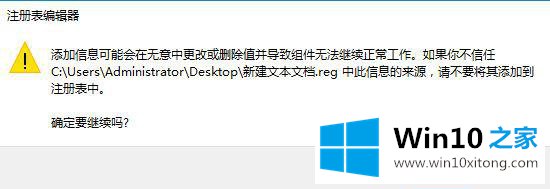
这样设置完成之后重新进行双击图片的操作,就能够发现可以正常的进行查看,不会出现闪退的情况,通过上述的操作就可以解决win10打开图片之后马上闪退到任务栏怎么回事的问题,发现打开图片突然闪退的情况,需要新建记事本,输入相关的命令,另存为.reg格式,导入到注册表解决。